CÁCH NHỚ CÁC PHÍM TẮT THƯỜNG DÙNG TRONG PHOTOSHOP
- Hoàng Tùng Dương

- 31 thg 7, 2020
- 3 phút đọc
Đã cập nhật: 9 thg 10, 2020
Việc sử dụng phím tắt trong photoshop là cần thiết nếu bạn muốn tăng tốc độ làm việc.
PHÍM TẮT TRONG PHOTOSHOP
✅ Để dễ nhớ phím tắt trong photoshop bạn cần lưu ý:

- Chỉ nhớ những phím trong ngành bạn hay dùng, đừng gò ép bản thân nhớ nhiều những công cụ không hay dùng.
- Việc nhớ phím tắt sẽ rất dễ nếu tiếng anh của bạn tốt!
- Ví dụ: công cụ gõ chữ - Text, phím tắt của nó là T,
- Ví dụ: bật tắt thước đo - tiếng anh là Rulers thì phím tắt của nó là Ctrl+R

- Hệ thống phím tắt trong photoshop Trên thanh menu có lệnh gì thì lệnh đó có phím tắt ghi ngay cạnh!
✅ Để dễ nhớ bạn cũng có thể tự cài phím tắt là lưu lại cho riêng mình: cài phím tắt bạn hãy ấn Ctrl + Alt + Shift + K.
------------------------------------------------------------------------------
Lộ trình học vẽ phối cảnh quy hoạch dành cho người chưa biết gì!
✅ Nếu bạn là người mới, chưa biết gì về Cad - Max - Shop bạn có thể tham khảo bài viết Lộ trình học diễn họa phối cảnh lớn cho người chưa biết gì tại đây!
- Các bạn có thể tham khảo một vài khóa học online của mình để có thể làm một cách bài bản và làm chủ phần mềm nhé!
- Khóa Photoshop Kiến trúc - Nội thất - Quy Hoạch: TẠI ĐÂY!
- Khóa 3dsmax-vray ngoại thất, quy hoạch, khung cảnh lớn, : TẠI ĐÂY!
------------------------------------------------------------------------------------
✅ Nhóm phím tắt hệ thống FILE

CTRL + N
New
Tạo File mới
CTRL + O
Open
Mở file
CTRL + ALT + O
Mở file từ Adobe Bridge
CTRL + ALT + SHIFT + O
Open As
CTRL + W
Close
Đóng file
CTRL + S
Save
Lưu
CTRL + SHIFT + S
Save As
Lưu ra các dạng #
CTRL + ALT + S
Save a Copy
Lưu thêm 1 bản copy
CTRL + P
In ảnh
✅ Nhóm phím tắt F
F1
Mở trình giúp đỡ
F2
Cut
F3
Copy
F4
Paste
F5
Mở Pallete Brush
F6
Mở Pallete màu
F7
Mở Pallete Layer
F8
Mở Pallete Info
F9
Mở Pallete Action
✅ Các lệnh chọn SELECT trong Photoshop
CTRL + A
All
Chọn tất cả
CTRL + D
Deselect
Bỏ vùng chọn
CTRL + SHIFT + D
Reselect
Chọn lại vùng chọn
CTRL + SHIFT + I
Inverse
Nghịch đảo vùng chọn
CTRL + ALT + D
Feather
Mờ biên vùng chọn
CTRL + F
Last Filter
Lặp lại Filter cuối cùng
CTRL + SHIFT + F
Fade
Chỉnh Opacity Brush
✅ Nhóm lệnh thao tác với Layer
CTRL + SHIFT + N
New > Layer
Tạo Layer mới
CTRL + J
New > Layer Via Copy
Nhân đôi Layer
CTRL + SHIFT + J
New > Layer Via Cut
Cắt Layer
CTRL + G
Group with Previous
Tạo nhóm Layer
CTRL + SHIFT + G
Ungroup
Bỏ nhóm Layer
CTRL + SHIFT + ]
Arrange > Bring to Front
Chuyển Layer lên trên cùng
CTRL + ]
Arrange > Birng to Forward
Chuyển Layer lên trên
CTRL + [
Arrange > Send Backward
Chuyển Layer xuống dưới
CTRL + SHIFT + [
Arrange > Send to Back
Chuyển Layer xuống dưới cùng
CTRL + E
Merge Down
Ghép các Layer được chọn
CTRL + SHIFT + E
Merge Visible
Ghép tất cả các Layer
✅ Các phím tắt với nhóm IMAGE
CTRL + L
Ajust > Levels
Bảng Levels
CTRL + SHIFT + L
Ajust > Auto Levels
Tự động chỉnh Levels
CTRL + ALT + SHIFT + L
Ajust > Auto Contrast
Tự động chỉnh Contrast
CTRL + M
Ajust > Curves
Bảng Curves
CTRL + B
Ajust > Color Blance
Bảng Color Blance
CTRL + U
Ajust > Hue/Saturation
Bảng Hue/Saturation
CTRL + SHIFT + U
Ajust > Desaturate
Bảng Desaturate
CTRL + I
Ajust > Invert
Bảng Invert
✅ Cách lệnh tắt với nhóm lệnh EDIT
[
Zoom + Brush
Phóng to nét bút
]
Zoom - Brush
Thu nhỏ nét bút
CTRL + Z
Undo
Trở lại bước vừa làm
CTRL + ALT + Z
Undo More
Trở lại nhiều bước
CTRL + X
Cut
Cắt
CTRL + C
Copy
Copy
CTRL + SHIFT + C
Copy Merged
Copy Merged
CTRL + V
Paste
Paste
CTRL + SHIFT + CTRL + V
Paste Into
Paste chồng lên
CTRL + T
Free Transform
Xoay hình / Chỉnh ti lệ
CTRL + SHIFT + T
Transform > Again
Làm lại bước Free Transform
✅ Nhóm phím tắt công cụ -Toolbar
Ấn Shift + phím tắt để đổi qua lại công cụ trong nhóm

V
Move
Di chuyển
M
Marquee
Tạo vùng chọn
L
Lasso
Tạo vùng chọn tự do
W
Magic Wand
Tạo vùng chọn theo màu
C
Crop
Cắt hình
I
Eyedroppe
Chấm màu . Thước kẻ
J
Healing Brush
Chấm sửa chỗ chưa hoàn chỉnh
B
Brush
Nét bút
S
Clone Stamp
Lấy mẫu từ 1 ảnh
Y
History Brush
Gọi lại thông số cũ của ảnh
E
Eraser
Tẩy
G
Paint Bucket
Đổ màu/Đổ màu chuyển
Smudge Tool
Mô tả hiện tường miết tay
O
Burn
Làm tối ảnh
P
Pen
Tạo đường path . vector
T
Horizontal Type
Viết chữ
A
Path Selection
Chọn đường Path . Vector
U
Round Retange
Vẽ các hình cơ bản
H
Hand
Hand Tool
Z
Zoom
Phóng tố / nhỏ hình
D
Default Background Color
Quay về màu cơ bản ban dầu
X
Swich Foreground & Background color
Đổi màu trên bảng màu
✅ Nhóm phím tắt VIEW
CTRL + Y
Preview>CMYK
Xem màu CMYK
CTRL + SHIFT + Y
Gamut Warning
Xem gam màu ngoài hệ CMYK
CTRL + +
Zoom In
Phóng to
CTRL + -
Zoom Out
Thu nhỏ
CTRL + 0
Fit on Screen
Xem hình tràn màn hình
CTRL + ALT + O
Hide Path
Ẩn các đường Path
CTRL + R
Show Rulers
Hiện thước
CTRL + ;
Hide Guides
Ẩn Guides
CTRL + SHIFT + ;
Snap To Guides
Nhẩy bằng Guides
CTRL + ALT + ;
Lock Guides
Khoá Guides
CTRL + “
Show Grid
Hiện lưới
CTRL + SHIFT + ‘
Snap To Grid
Nhẩy bằng lưới




























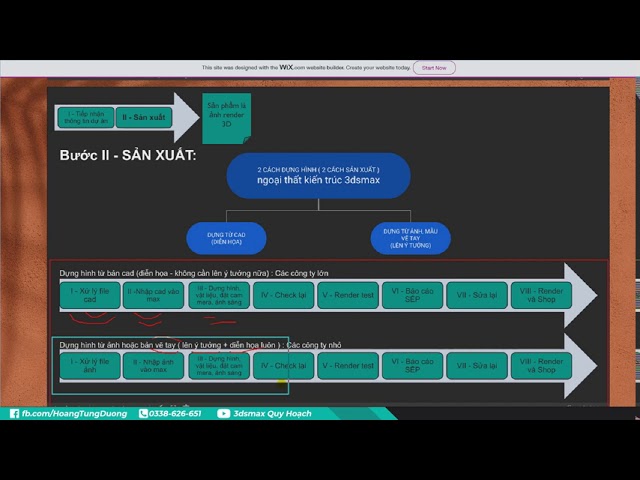


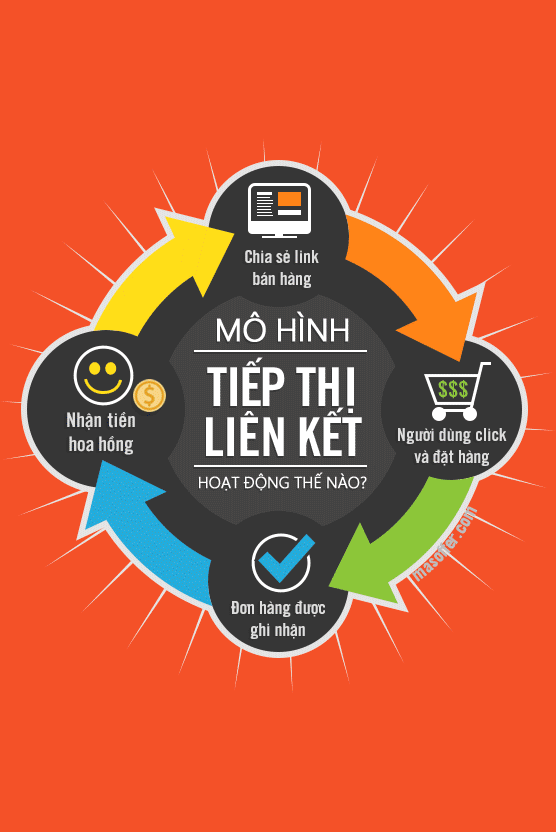

Bình luận